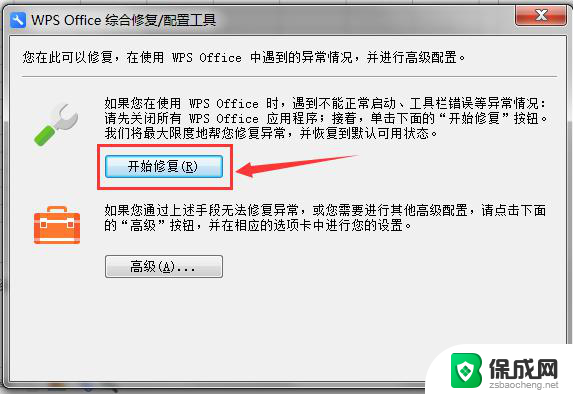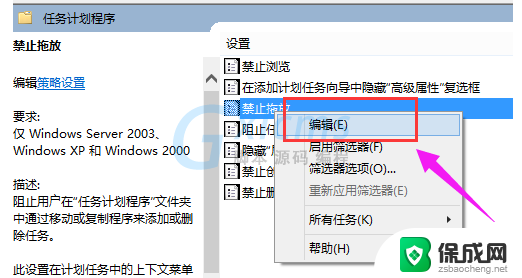鼠标移动不灵敏是什么原因 怎样解决鼠标不灵敏的问题
鼠标作为电脑的重要输入设备,在日常使用中不可或缺,有时我们可能会遇到鼠标移动不灵敏的情况,让我们感到困扰。造成鼠标不灵敏的原因有很多,可能是由于鼠标表面脏污、电脑系统设定不合理或者是硬件故障等。针对这种情况,我们可以采取一些方法来解决鼠标不灵敏的问题,比如清洁鼠标表面、调整鼠标灵敏度、更换鼠标或者检查电脑硬件等。通过这些方法,我们可以有效地解决鼠标不灵敏的困扰,提高工作效率和使用体验。
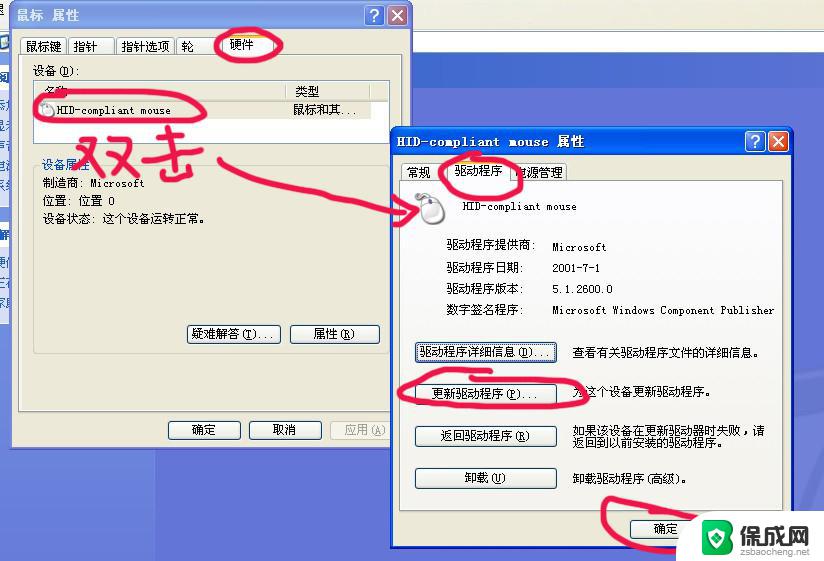
鼠标是一种很常用的电脑输入设备,它可以对当前屏幕上的游标进行定位,并通过按键和滚轮装置对游标所经过位置的屏幕元素进行操作。
“鼠标”的标准称呼应该是“鼠标器”,英文名“Mouse”。鼠标的使用是为了使计算机的操作更加简便,来代替键盘那繁琐的指令。
那么,遇到鼠标不灵怎么办?
1、出现问题的鼠标一般以USB接口的鼠标居多,原因当然不外乎鼠标自身和USB接口问题了,首先我们来看看是否是接口问题。电脑的USB接口不止一个,我们可以尝试更换其他的USB接口,如果是接口问题,更换USB接口即可解决问题。
2、不但USB接口有嫌疑,鼠标同样有嫌疑。但是凭我们肉眼是无法判断鼠标是否损坏,但并不是没有方法判断,我们可以更换一个新的鼠标,看看是否会出现同样的问题,如果不会,那么就是原来鼠标的出现问题,维修或者更换就能解决问题。
3、如果更换USB接口还有更换鼠标仍然不能解决问题的话,有可能是USB端口供电不足所致。我们右击我的电脑,然后选择管理,找到设备管理器,然后展开“通用串行总线控制器”选项,找到USB Root Hub选项。
4、我们右击它然后选项属性选项,找到电源管理选项。默认的是勾选“允许计算机关闭这个设备以节约电源”这个选项,我们把它去掉,然后对于每一个USB Root Hub都进行相同的设置即可(因为你不知道那个选项对应那个接口)。
5、以上的各种方法一般都是针对有线的鼠标,除了有线鼠标之外,相信很多用户也在使用无线鼠标,无线鼠标虽然少了一条线,却多了一个无线接收器,既然多了一个设备,自然会多一个出问题的环节。
6、比起有线,无线存在的最大缺点就在于信号。如果鼠标距离接收器过远亦或者是无线信号受到干扰的时候都有可能导致鼠标失灵,如果使用的时候经常失灵的话。不妨换个有线的鼠标吧,寻找干扰源这类的工作是不推荐做的,当然也不排除是无线接收器出现故障所致。
7、当然除了以上介绍的原因,还有其他原因可能导致鼠标失灵,例如驱动程序,系统服务,亦或者是主板问题,当然这些都是不常见的原因,发生的几率不是很大。
以上就是鼠标移动不灵敏是什么原因的全部内容,有遇到这种情况的用户可以按照小编的方法来进行解决,希望能够帮助到大家。